Windows10系统之家 - 安全纯净无插件系统之家win10专业版下载安装
时间:2019-10-29 08:49:39 来源:Windows10之家 作者:huahua
Win10文件如何重命名为父文件夹名称?有时用户对文件进行排序时,才发现多年忽视之后,默认的字母数字文件名会提醒您正在进行的重大任务。重命名不了,其实我们可参照以下的方法将Win10文件重命名为父文件夹名称,有需要的 小伙伴一起来了解一下吧。

解决方案是批量重命名。您可以将类似的照片分组并重命名,只需点击几下,即可获得可管理的文件名,例如Hawaii22,Hawaii23等,而不是查看默认名称(如2019_4418或Canon_12334)。
--在任务栏上的搜索框中键入资源管理器。
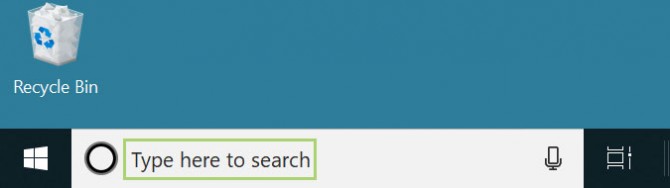
--从搜索选项中,选择“文件资源管理器”
--在文件资源管理器中找到该文件夹。我的文件夹在桌面上。
--双击打开文件夹。
--在工具栏或功能区上,单击“全选”。
--在工具栏上单击“重命名”。
--将选择一个文件名。输入要替换它的名称。
--按Enter键将文件名应用于所有选定的文件。
以上便是Win10文件如何重命名为父文件夹名称介绍了,希望能对你有所帮助。
热门教程
热门系统下载
热门资讯





























